时间:2018-08-13 00:00 来源: https://www.xggww.com 作者:Win7系统之家
w10系统删除右键多余菜单的办法:
一、在软件配置区进行配置:
1、删除鼠标右键菜单【添加到win Media player列表】【使用win Media player播放】
点击「控制面板」→「程序」→「默认程序」→「配置程序访问和计算机的默认值」,选择「自定义」并展开,在「选择默认的媒体播放机」处取消「win Media player」和「win Media Center」后面的「启用对此程序的访问」复选框的勾选,确认之后直接生效。

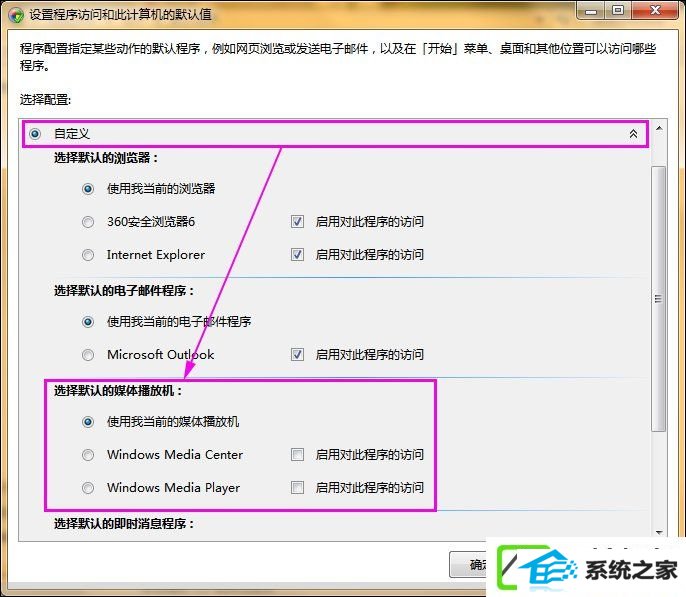
2、删除鼠标右键菜单【在360隔离沙箱中运行】
首先,打开腾讯电脑管家「功能大全」中的「360隔离沙箱」(没找到则要点击「添加小工具」进行添加),然后在「360隔离沙箱」的「高级配置」中找到以下选项,取消勾选直接:
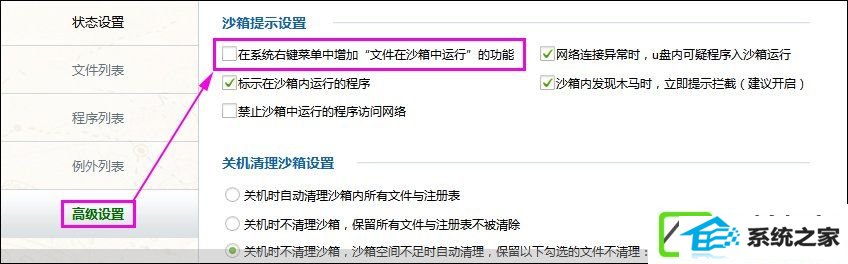
3、删除【与winRAR压缩文件关于】的鼠标右键菜单
删除与winRAR压缩文件关于的鼠标右键菜单:打开winRAR,点击「选项」→「配置」→「综合」→「关联菜单项目」,尊从个人爱好勾选直接。
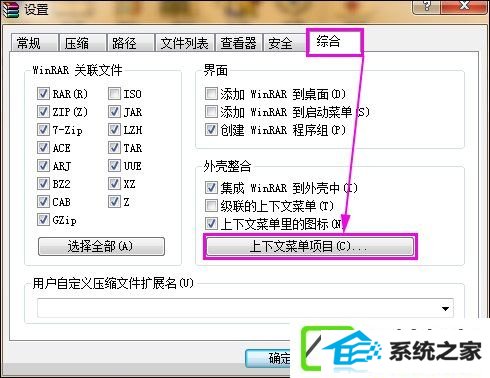
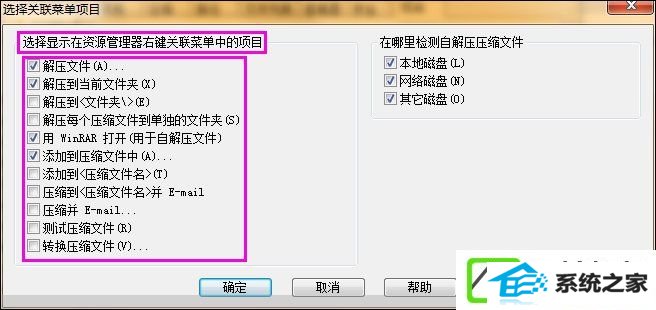
4、删除鼠标右键菜单【使用360解除占用】【使用360强力删除】【使用360进行木马云查杀】
删除与腾讯电脑管家关于的鼠标右键菜单:打开腾讯电脑管家,点击「配置」→「基本配置」,选择勾选直接:
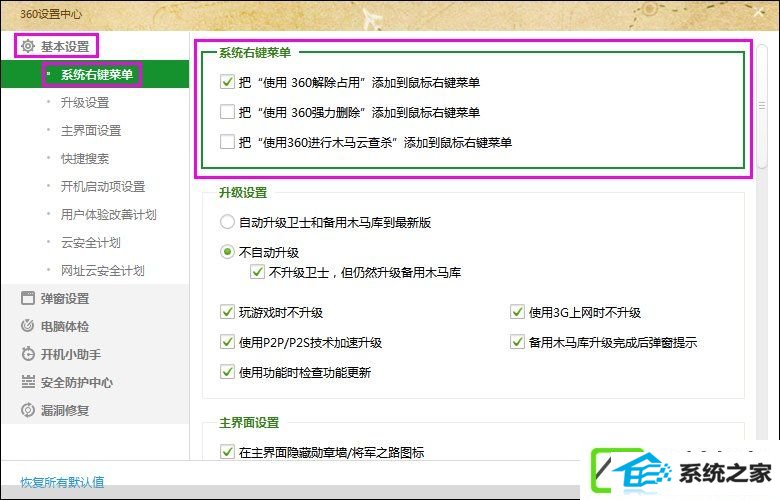
5、删除鼠标右键菜单【360杀毒】【360文件堡垒】
删除与360杀毒关于的鼠标右键菜单:打开360杀毒,点击「配置」→「常规配置」,选择勾选直接:
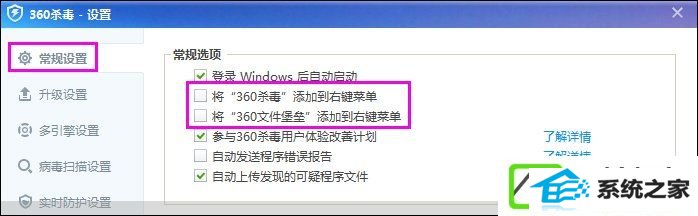
6、删除internet Explorer鼠标右键菜单【使用Bing翻译】【使用Bing地图】【使用win Live发送电子邮件】等
打开internet Explorer,点击「鼠标右键」→「所有加速器」→「管理加速器」,将【使用Bing翻译】【使用Bing地图】【使用win Live发送电子邮件】等都禁用直接:
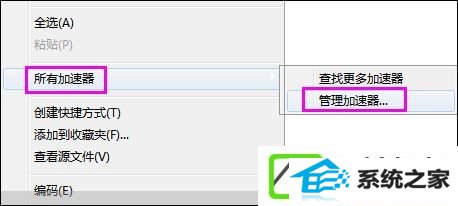
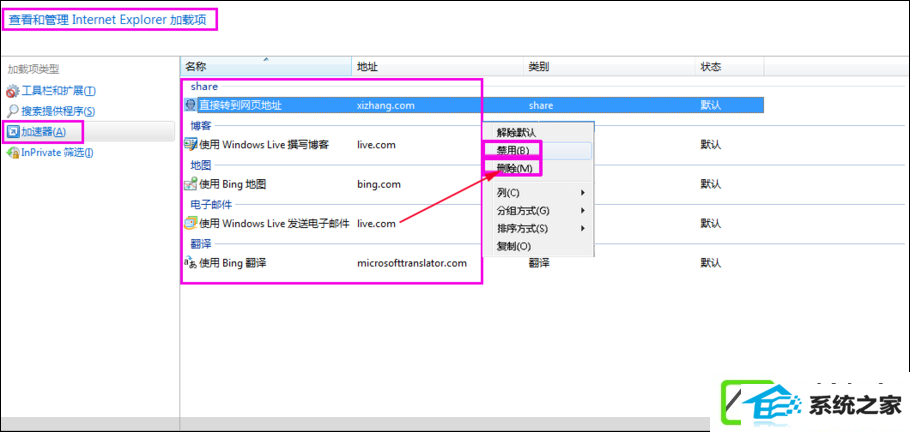
7、删除鼠标右键菜单【分享文件同步】:
① 打开「控制面板」→「程序」→「卸载程序」→找到office2010;
② 选择「更改」→「添加或删除」→「继续」;
③ 单击Microsoft sharepoint workspace前面的倒三角,选择「不可用」;
④ 点击继续按钮升级设置直接。
若想还原,按以上步骤重新选择Microsoft sharepoint workspace的属性直接。

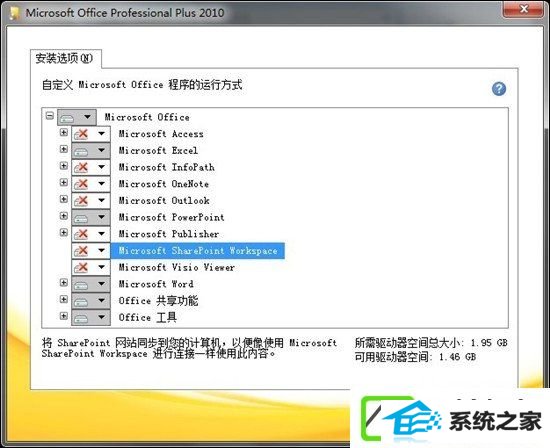
8、删除鼠标右键菜单【强力卸载此软件】
打开360软件管家,点击「配置」→「快捷配置」,取消勾选右键【强力卸载此软件】快捷方式:
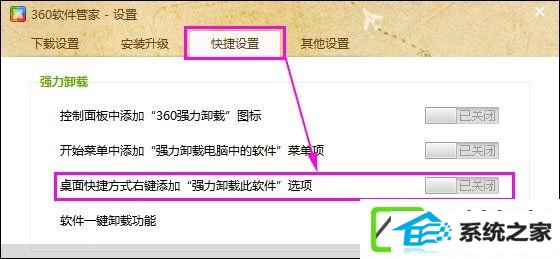
9、删除鼠标右键菜单【通过QQ发送到我的手机】
点击QQ主界面下方的「打开系统配置」,点击「文件管理」,在「在系统邮件菜单增加“通过QQ发送到我的手机”选项」前取消勾选直接:
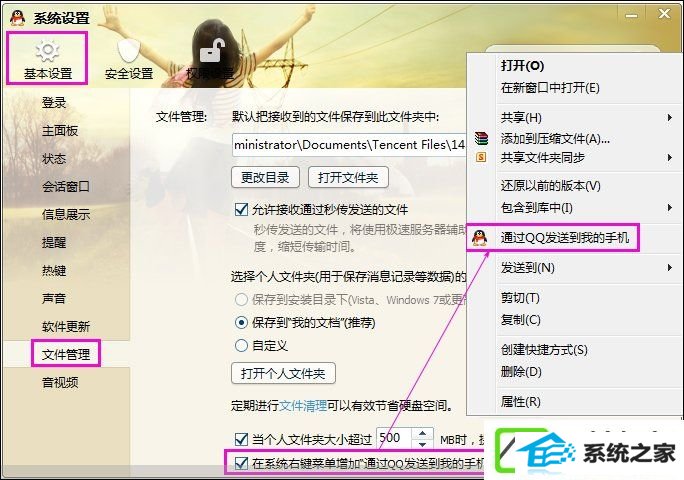
二、修改注册表(操作之前请先备份注册表):
1、清理鼠标右键【新建菜单】
例如:要清理鼠标右键新建菜单中的【新建JpEG2000 File Type,新建 outline File,新建 outline pair File,新建 project File,新建 sqirlz Reflect File……】

找到相应文件的后缀名,点击「开始」→「运行」→「输入Regedit」→「确定」,打开注册表编辑器,单击展开「HKEY_CLAssEs_RooT」根键,在其下找到包含「shellnew」的子键,每一种文件类型子键下只要包含了「shellnew」子键,就会显示在新建菜单上。
例如:在下面的子键中找到「 .jp2 / .otn / .otp / .ota / .otr(后缀名)」,删除其下的「shellnew」子键即删除了相应的鼠标右键新建菜单:
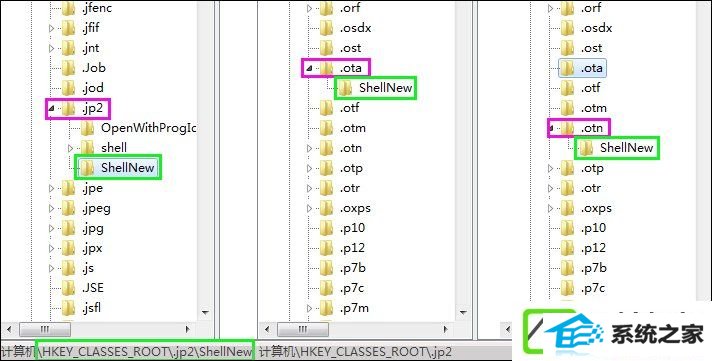
清理完成之后效果如下:
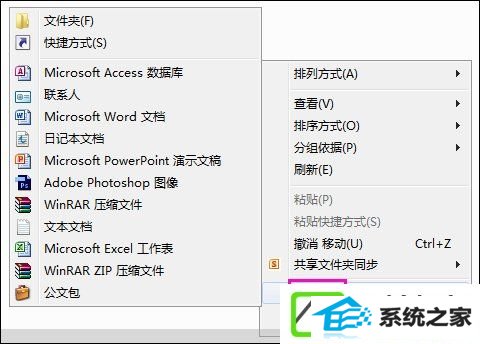
2、清理internet Explorer鼠标右键菜单【使用QQ旋风下载】【使用金山下载具体链接】【导出到Microsoft Excel】【发送到onenote】【收藏到有道云笔记】等
点击「开始」→「运行」→「输入Regedit」→「确定」,打开注册表编辑器,找到子键:
HKEY_CuRREnT_usER/software/Microsoft/internet Explorer/MenuExt」,删除不需要的子键直接:
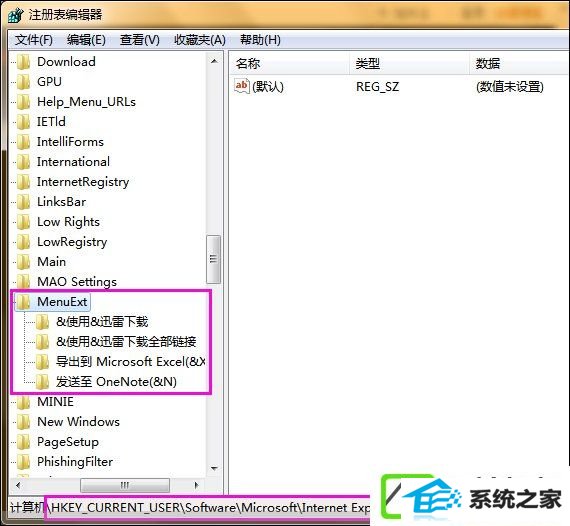
3、删除鼠标右键菜单【使用光影魔术手编辑和美化】
点击「开始」→「运行」→「输入Regedit」→「确定」,打开注册表编辑器,找到子键:
「HKEY_CLAssEs_RooT/*/shell/使用光影魔术手编辑和美化」,删除此项直接:
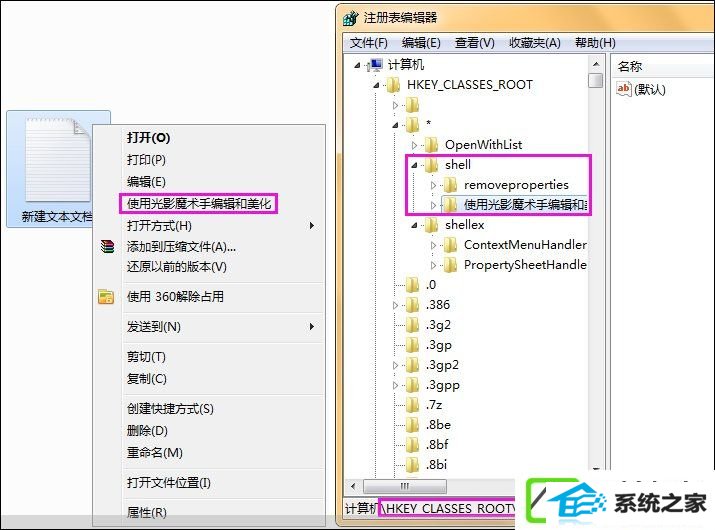
4、删除鼠标右键菜单【AMd Catalyst Control Center】
「AMd Catalyst Control Center」为显卡驱动关于程序,删除鼠标右键菜单中的AMd Catalyst Control Center办法如下:点击「开始」→「运行」,输入【regsvr32 atiacmxx.dll /u】→确定直接;如果需要还原,则点击「开始」→「运行」,输入【regsvr32 atiacmxx.dll】→「确定」。
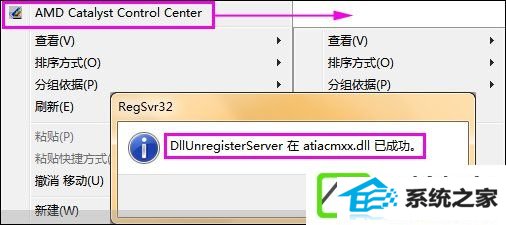
三、用电脑优化软件进行清理:
例如:魔方电脑大师、win优化大师以及其它类似软件。
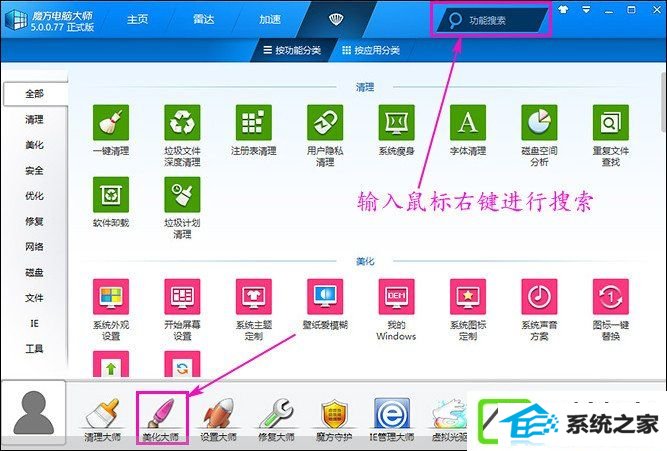
上述步骤就是w10系统删除右键多余菜单的办法,利用该办法,你们也可以无孔不入的删除这些顽固分子。